Inlägget fokuserar på de enkla metoderna för att ladda ner och uppdatera Lexmarks skrivardrivrutiner för Windows 11, 10, 8, 7. Läs vidare för mer information.
Lexmark är ett amerikanskt företag som är populärt för tillverkning av bildbehandlingsprodukter och laserskrivare. Oavsett om de är en av de bästa tillverkarna har många användare som har skaffat Lexmark-skrivare nyligen klagat på skrivarens svarslösa eller dåliga prestanda. Oroa dig inte, om du också har problem med din Lexmark-skrivare. För den goda nyheten är att problemet kan lösas enkelt och snabbt bara genom uppdatera skrivardrivrutinerna.
Därför har vi förberett den här guiden som belyser de bästa sätten att ladda ner Lexmark-skrivardrivrutiner för Windows 10, 11 (64 bitar/32 bitar).
Metoder för att ladda ner, installera och uppdatera Lexmark skrivardrivrutiner för Windows PC
Oavsett vilken Lexmark-skrivarmodell du använder finns det alltid några metoder tillgängliga för dig att uppdatera relaterade drivrutiner. I det här avsnittet har vi satt ihop 3 olika sätt att utföra nedladdning av Lexmark-skrivardrivrutiner på Windows 11, 10, 8, 7 PC. Du kan välja den som passar dig bäst.
Metod 1: Installera Lexmarks skrivardrivrutin manuellt från tillverkarens webbplats
Liksom andra tillhandahåller Lexmark också regelbundet drivrutinsstöd för sina enheter. Så, om du är bekant med de tekniska specifikationerna eller modellen du använder. Sedan kan du använda den här metoden för att ladda ner och installera Lexmarks skrivardrivrutiner för Windows 7, 8 eller högre versioner. Detta kan dock ta lite längre tid än vanligt. Men ändå, om du vill prova detta, följ stegen nedan:
- Besök Lexmarks officiella webbplats.
- Scrolla ner tills du ser Drivrutin och nedladdningar alternativ. Klicka sedan på den för att fortsätta.
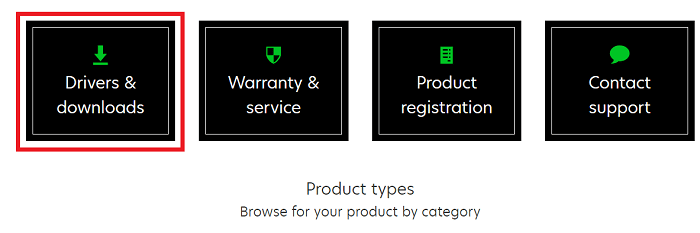
- I sökrutan anger du modellnamnet eller ett serienummer för din Lexmark-produkt och trycker på Enter på tangentbordet.
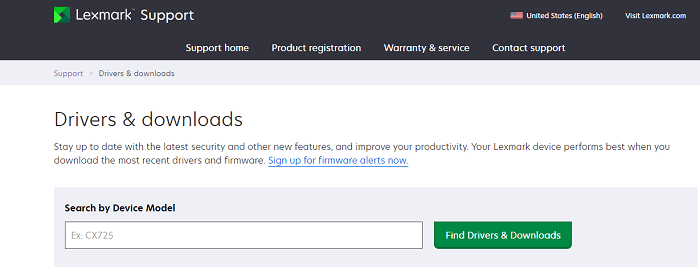
- Välj sedan den kompatibla versionen av Windows OS och språktyp. Klicka senare på alternativet Skicka.
- Hitta nu den relevanta drivrutinsfilen för din Lexmark-skrivare och klicka på knappen Ladda ner.
När du är klar klickar du dubbelt på den nedladdade drivrutinsfilen och följer installationsguiden för att installera de nödvändiga drivrutinerna för Lexmark-skrivare.
Läs också: Skrivardrivrutinen är inte tillgänglig i Windows 10 [Fast]
Metod 2: Kör Windows Update för att ladda ner Lexmark-skrivardrivrutiner
Användaren kan också försöka ladda ner och installera den senaste versionen av Lexmarks skrivardrivrutiner med Windows Update. För att använda den här metoden, allt du behöver göra är att följa stegen nedan:
- Gå till Start, håll muspekaren över kugghjulsikonen (Inställningar) och klicka på den.

- I Windows-inställningarna, hitta och klicka på Uppdatering och säkerhet alternativ.

- Se till Windows uppdatering väljs från den vänstra menyrutan i nästa fönster. Om inte, välj sedan att fortsätta.
- Klicka sedan på Sök efter uppdateringar.

Låt nu Windows Update-processen träda i kraft och installera de senaste Lexmarks drivrutinsuppdateringar på din dator. När allt är klart, starta om datorn.
Metod 3: Använd Bit Driver Updater för att automatiskt uppdatera Lexmark skrivardrivrutin (rekommenderas)
Ibland släpar Windows efter att hitta de kompatibla eller mest uppdaterade drivrutinerna. Och att installera drivrutinerna manuellt från tillverkarens officiella webbplats kan vara felbenägen eller skrämmande. Därför rekommenderar vi att du använder vilket som helst pålitligt tredjepartsprogram för drivrutinsuppdatering för att automatiskt och problemfritt uppdatera PC-drivrutinerna.
Hur som helst, det finns massor av drivrutinsuppdateringsverktyg tillgängliga på marknaden, och det är väldigt svårt att hitta den perfekta. är det inte? Inget att oroa sig för, du kan ge Bit Driver Updater ett försök. Det är ett av de mest tillgängliga verktygen för drivrutinsuppdateringar och är populärt för effektiv funktion.
Bit Driver Updater hittar automatiskt systemet och söker sedan efter de mest lämpliga drivrutinerna för det. Inte bara det, utan verktyget har också potential att maximera datorns totala prestanda. Dessutom, med proversionen av Bit Driver Updater, kan man enkelt uppdatera alla föråldrade PC-drivrutiner med två enkla musklick. Annars kan du fortsätta med gratisversionen, dock tar det längre tid än vanligt eftersom gratisversionen delvis är manuell. Det betyder att du måste uppdatera drivrutinerna en efter en.
Här är stegen som du måste följa för att uppdatera Lexmarks skrivardrivrutiner med Bit Driver Updater:
- Ladda ner Bit Driver Updater från knappen nedan.

- Dubbelklicka på den nedladdade filen och följ installationsguiden för att slutföra processen.
- Efter installationen, kör drivrutinsuppdateringslösningen på ditt datorsystem och klicka på knappen Skanna från den vänstra panelen.
- Därefter måste du vänta tills skanningen är klar.

- När du är klar, gå sedan igenom skanningsresultaten och hitta den problematiska Lexmark-skrivardrivrutinen. Klicka sedan på knappen Uppdatera nu som visas bredvid skrivardrivrutinen.
- Som sagt, om du använder proversionen kan du också klicka på knappen Uppdatera alla. Detta hjälper dig att installera den senaste versionen av alla systemdrivrutiner.

Det är allt! Se hur enkelt det är att utföra drivrutinsuppdatering via Bit Driver Updater. Utan tvekan är detta det bästa och icke-krångliga sättet att hantera förarfel eller problem.
Läs också: Bästa gratis drivrutinsuppdateringen för Windows
Vanliga frågor (FAQs)
Här kommer vi att svara på de vanligaste frågorna om Lexmark skrivardrivrutin gratis nedladdning för Windows 10, 11 eller äldre versioner.
Hur skannar jag från en Lexmark-skrivare till min dator?
För att skanna ett dokument från din Lexmark-skrivare till din PC måste du först se till att både ditt system och skrivare är ordentligt anslutna till samma nätverk. Följ sedan stegen nedan:
- Anropa skrivarens mapp och välj sedan din föredragna skrivare.
- Starta skrivarens egenskaper och ändra sedan inställningarna efter behov.
- Gå sedan till kontrollpanelen och välj sedan rätt skanningsinställning.
En punkt att komma ihåg: Om din skrivarenhet inte nämns i listan, lägg först till din skrivare.
Hur installerar jag Lexmark skrivarprogramvara?
Gå till Lexmarks officiella webbplats och välj sedan din skrivarmodell och operativsystem. Kör sedan programvaruinstallationsprogrammet och följ instruktionerna på skärmen för att slutföra installationsprocessen för Lexmark skrivarprogramvara på din Windows-dator. Utöver detta kan du även installera programvaran med hjälp av en installations-CD som följde med din skrivare vid köptillfället.
Hur uppdaterar jag min Lexmark-skrivardrivrutin?
För att uppdatera Lexmarks skrivardrivrutiner på Windows PC kan du antingen använda Windows standardverktyg Enhetshanteraren eller besöka Lexmarks officiella webbplats. Bortsett från det kan du också använda vilket som helst pålitligt tredjepartsprogram för drivrutinsuppdatering som Bit Driver Updater för att automatiskt och problemfritt slutföra uppgiften att uppdatera Lexmarks skrivardrivrutiner.
Ladda ner, installera och uppdatera Lexmark skrivardrivrutin på Windows: Utfört
Sammanfattningsvis, genom denna drivrutinsguide kan användare upptäcka, ladda ner och installera rätt Lexmark-skrivardrivrutin för Windows 11, 10, 8, 7 (32-bitars och 64-bitars). Vi hoppas att du tycker att den här installationsguiden är användbar. Vänligen meddela oss i kommentarerna nedan om du har några frågor eller ytterligare förslag angående detsamma.
För mer teknikrelaterade artiklar eller information, prenumerera på vårt nyhetsbrev och följ oss även på våra sociala medier-konton: Facebook, Twitter, Instagram, och Pinterest.